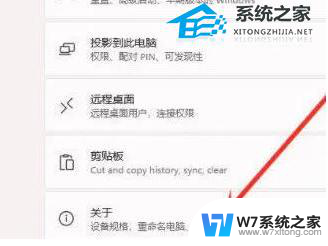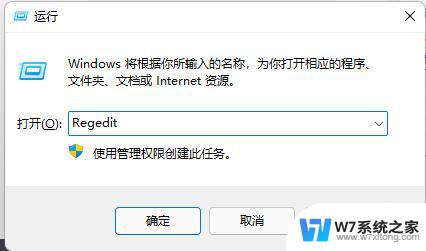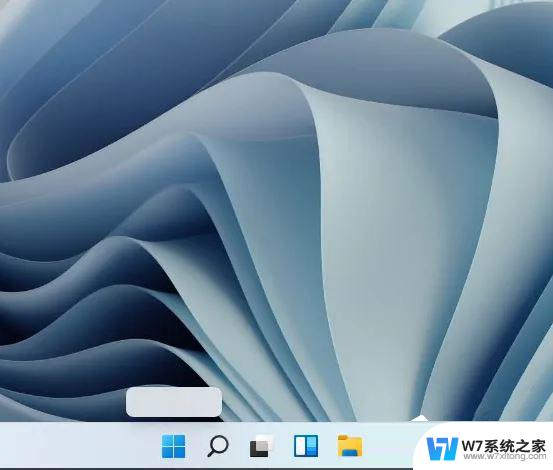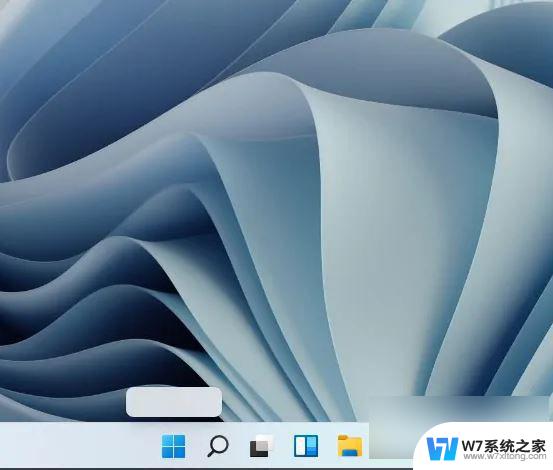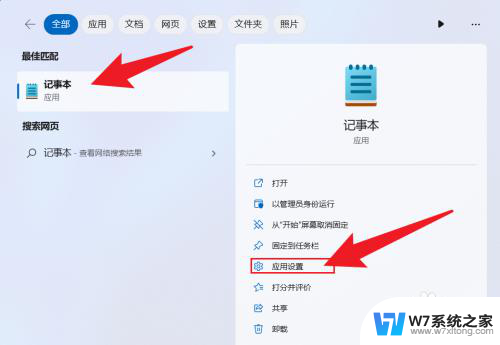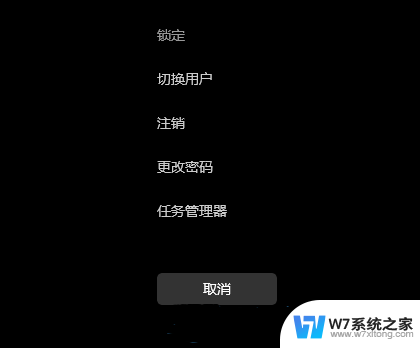win11右键为什么死机 win11右键菜单卡死怎么办
在使用Windows 11操作系统时,有时候可能会遇到右键菜单卡死或者右键操作导致系统死机的情况,这种情况给用户的使用体验带来了很大的困扰。为什么会出现这样的问题呢?一方面可能是由于系统的性能不足或者资源分配不当导致的。另一方面可能是由于操作系统本身的bug或者软件冲突引起的。针对这种情况,我们需要采取一些解决措施来解决右键死机或卡死的问题,以保证系统的正常运行。
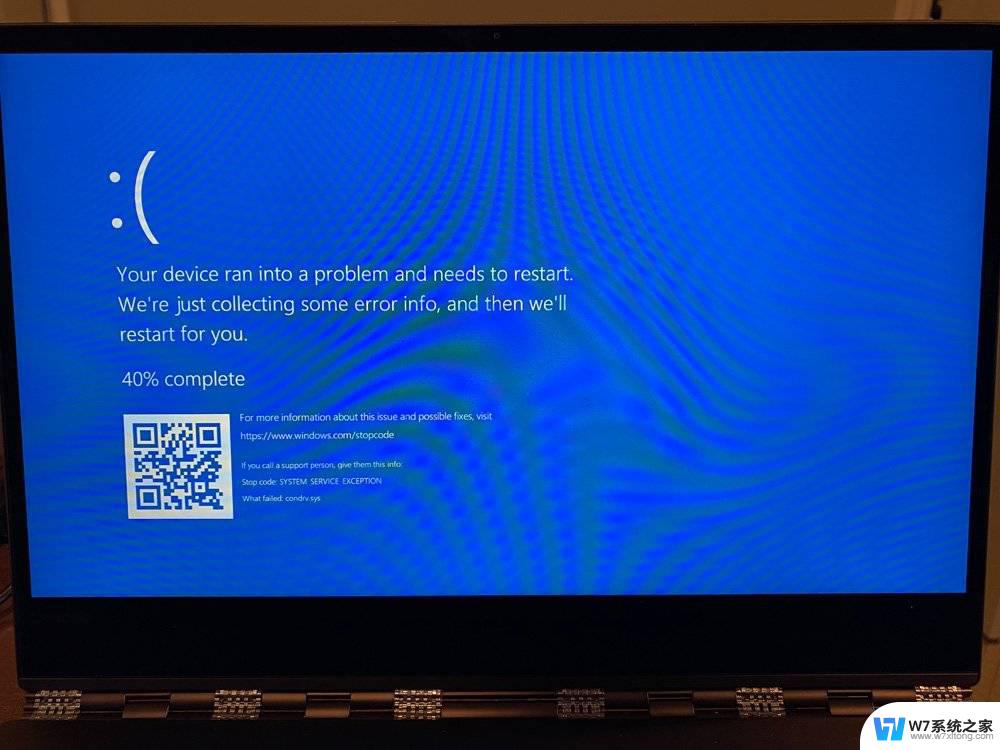
win11右键卡死问题解析
方法一:重新启动资源管理器
1、按下 Ctrl + Shift + Esc 组合键打开任务管理器。
2、在任务管理器中,找到 “Windows Explorer” 进程。
3、右键点击 “Windows Explorer” 进程,并选择 “重新启动”。这将会关闭和重新启动资源管理器。
4、等待资源管理器重新启动后,再次尝试右键点击,看看问题是否解决。
方法二:禁用上下文菜单扩展程序
某些上下文菜单扩展程序可能会与 Windows 11 不兼容,导致右键卡死。您可以禁用这些扩展程序来解决问题。
1、按下 Win + R 组合键打开运行对话框。
2、输入 “regedit” 并按下回车键打开注册表编辑器。
3、导航到以下路径:
HKEY_CLASSES_ROOT\*\shellex\ContextMenuHandlers
4、在左侧面板中,右键点击 “ContextMenuHandlers” 键,并选择 “导出” 以备份注册表。
5、在右侧面板中,找到上下文菜单扩展程序的子项。并右键点击禁用(可以尝试禁用一个扩展程序后重新启动资源管理器,然后再进行测试)。
6、重复步骤5禁用其他上下文菜单扩展程序,直到找到导致问题的扩展程序为止。
方法三:更新显卡驱动程序
有时,过时或损坏的显卡驱动程序也可能导致右键卡死。您可以尝试更新显卡驱动程序来解决问题。
1、访问显卡制造商的官方网站,下载最新的显卡驱动程序。
2、安装新的驱动程序,并按照提示进行操作。
3、完成安装后,重新启动计算机,并再次尝试右键点击,看看问题是否得到解决。
方法四:执行系统文件检查
可能存在一些损坏的系统文件,导致右键卡死。您可以执行系统文件检查来修复这些问题。
1、按下 Win + X 组合键,然后选择 “Windows PowerShell (管理员)”。
2、在弹出的窗口中,输入命令 “sfc /scannow” 并按下回车键。
3、等待扫描和修复过程完成。
4、扫描完成后,重新启动计算机并再次尝试右键点击。
方法五:通过系统设置
1、首先在开始菜单中找到系统“设置”。
2、然后在其中进入“系统”,然后拉到最下方找到“关于”。
3、接着在下方相关链接中找到“高级系统设置”。
4、进入高级系统设置后,在性能中选择“设置”。
5、然后在视觉效果选项卡下,勾选“调整为最佳性能”即可。
以上就是Win11右键导致死机的全部内容,需要的用户可以按照以上步骤进行操作,希望对大家有所帮助。